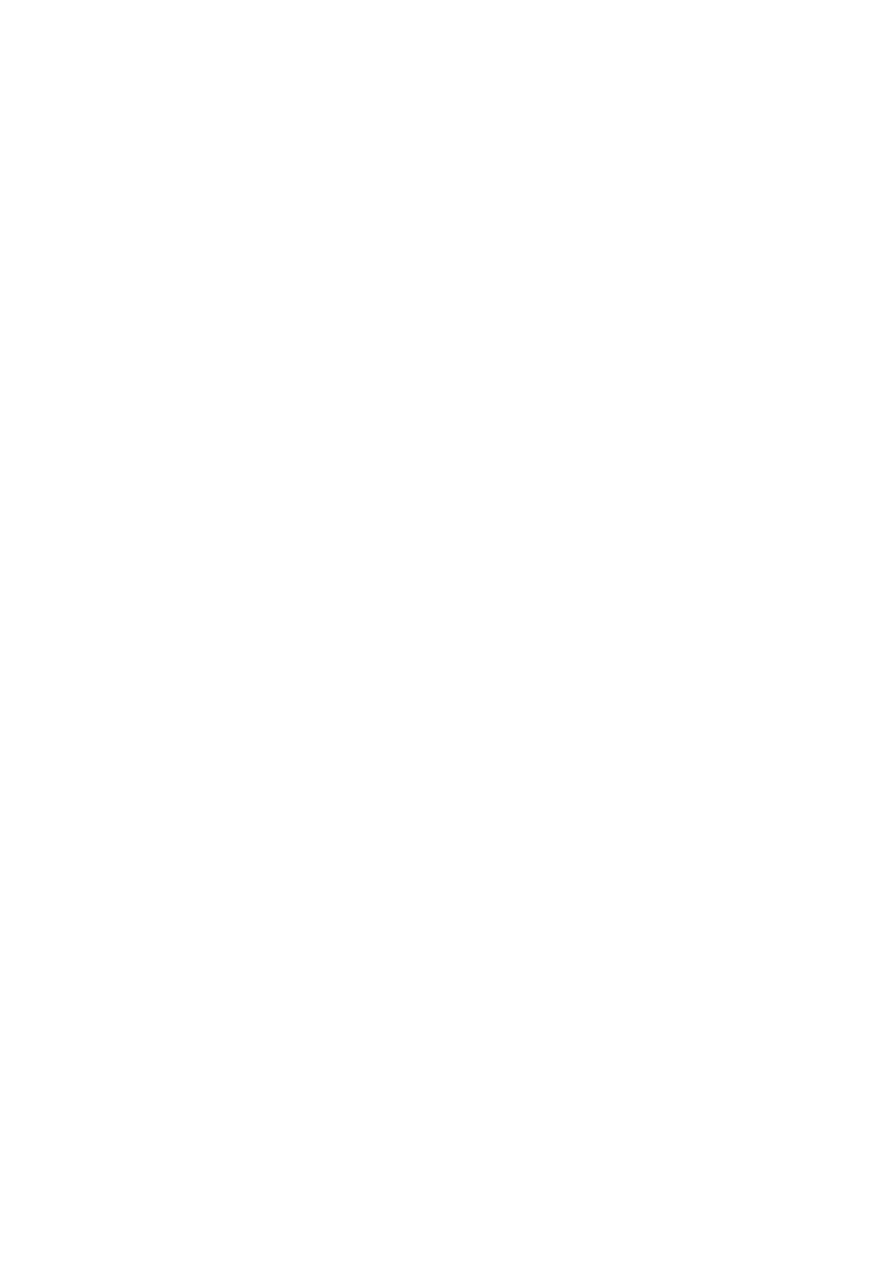
Z E S P Ó Ł S Z K Ó Ł N R 1 W D Z I A Ł D O W I E
Opracował: mgr inż. Andrzej Tołwiński ETOS Sp. z o.o.
Str. 1 / 12
Instrukcja monta
ż
u komputera
PRZYGOTOWANIE
Najwa
ż
niejsz
ą
rzecz
ą
, któr
ą
nale
ż
y uwzgl
ę
dni
ć
przy monta
ż
u komputera jest to,
ż
e jego
elementy składowe s
ą
bardzo czułe na ładunki elektrostatyczne. Dlatego zanim wyjmie si
ę
jak
ą
kolwiek cz
ęść
z ochronnej torebki, nale
ż
y najpierw zneutralizowa
ć
swój ładunek
elektrostatyczny zakładaj
ą
c uziemion
ą
opask
ę
na nadgarstek.
Do monta
ż
u niezb
ę
dny jest odpowiedni stół warsztatowy wyposa
ż
ony w uziemion
ą
mat
ę
elektrostatyczn
ą
, dwa wolne gniazda zasilaj
ą
ce 230 V z bolcem uziemiaj
ą
cym oraz
odpowiednie o
ś
wietlenie. Oprócz tego potrzebny b
ę
dzie
ś
rubokr
ę
t krzy
ż
akowy, klucz
nasadkowy oraz opaski samozaciskowe spinaj
ą
ce kable.
ETAPY MONTA
Ż
U KOMPUTERA
1. Przygotowanie podzespołów komputera do monta
ż
u.
2. Instalacja dysku twardego i nap
ę
du optycznego.
3. Monta
ż
pami
ę
ci RAM, procesora i wentylatora na płycie głównej.
4. Monta
ż
wyposa
ż
onej płyty głównej w obudowie.
5. Instalacja kart rozszerze
ń
: graficznej i sieciowej.
6. Podł
ą
czenie zasilacza oraz kabli zasilaj
ą
cych nap
ę
dów i płyty głównej.
7. Podł
ą
czenie kabli transmisyjnych.
8. Podł
ą
czenie przewodów do przedniego panelu obudowy.
9. Kontrola ko
ń
cowa.
10. Uruchomienie komputera.
ETAP 1 -> Przygotowanie podzespołów komputera do monta
ż
u.
Wszystkie podzespoły komputera nale
ż
y skompletowa
ć
i umie
ś
ci
ć
na stanowisku
warsztatowym wyposa
ż
onym w uziemion
ą
mat
ę
antyelektrostatyczn
ą
.
Od kilku ju
ż
lat obowi
ą
zuj
ą
ca norma CE okre
ś
la wymóg metalowego korpusu obudowy,
poniewa
ż
jedynie metal mo
ż
e zredukowa
ć
emisj
ę
zakłóce
ń
elektromagnetycznych, nale
ż
y
wi
ę
c zachowa
ć
ostro
ż
no
ść
przy dotykaniu kraw
ę
dzi ostrych cz
ęś
ci obudowy.
Z obudowy nale
ż
y odkr
ę
ci
ć
ś
ciank
ę
boczn
ą
z kanałem wentylacyjnym i poło
ż
y
ć
poziomo
na drugiej
ś
ciance bocznej.
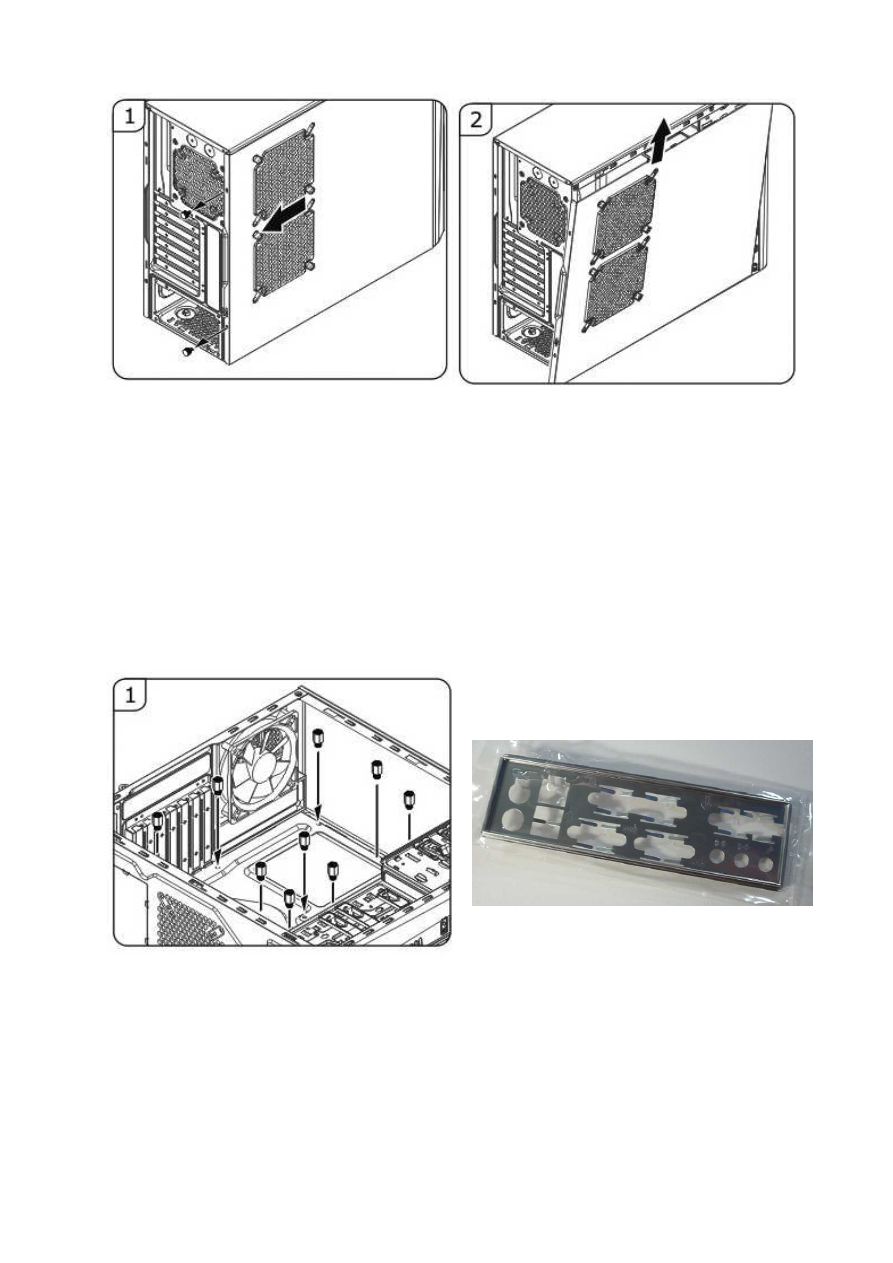
Z E S P Ó Ł S Z K Ó Ł N R 1 W D Z I A Ł D O W I E
Opracował: mgr inż. Andrzej Tołwiński ETOS Sp. z o.o.
Str. 2 / 12
W obudowie znajduje si
ę
wi
ę
cej wywierconych otworów monta
ż
owych ni
ż
jest potrzebne.
Otwory te s
ą
poło
ż
one w standardowych miejscach, odpowiadaj
ą
cych otworom w płycie
głównej. To, ile z tych otworów wykorzysta si
ę
, zale
ż
y od producenta płyty głównej.
Obudowy s
ą
zazwyczaj zaprojektowane tak, aby dało si
ę
w nich zainstalowa
ć
dowoln
ą
płyt
ę
główn
ą
. Trzeba porówna
ć
dost
ę
pne otwory w płycie głównej, aby stwierdzi
ć
gdzie
umie
ś
ci
ć
gwintowane kołki w obudowie. Kołków nie wolno wkr
ę
ca
ć
w miejsce gdzie płyta
nie posiada otworu monta
ż
owego.
Kołki monta
ż
owe nale
ż
y wkr
ę
ci
ć
r
ę
k
ą
lekko a
nast
ę
pnie dokr
ę
ci
ć
kluczem nasadowym.
Osłona panela I/O płyty głównej
Nast
ę
pnie nale
ż
y umocowa
ć
w prostok
ą
tnym otworze z tyłu obudowy tyln
ą
osłon
ę
panela
I/O znajduj
ą
cego si
ę
w opakowaniu płyty głównej poprzez wci
ś
ni
ę
cie jej r
ę
k
ą
od
wewn
ę
trznej strony obudowy do wyczuwalnego oporu. Otwory na gniazda PS2 powinny
znajdowa
ć
si
ę
przy górnej kraw
ę
dzi obudowy (porówna
ć
z gniazdami na płycie głównej).
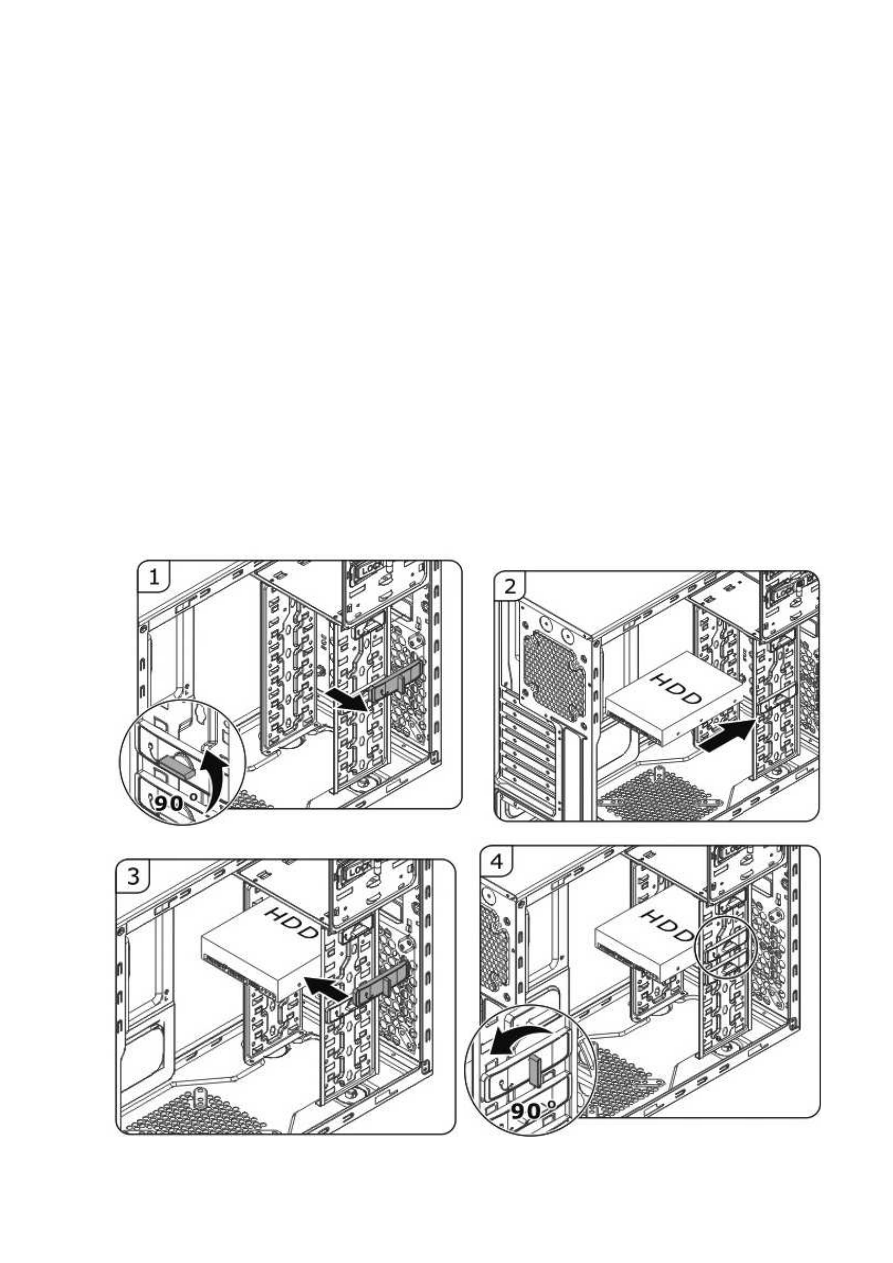
Z E S P Ó Ł S Z K Ó Ł N R 1 W D Z I A Ł D O W I E
Opracował: mgr inż. Andrzej Tołwiński ETOS Sp. z o.o.
Str. 3 / 12
Po umocowaniu kołków i osłony tylnego panela gniazd płyty głównej, wszystkie nast
ę
pne
prace nale
ż
y wykonywa
ć
z opask
ą
eliminuj
ą
c
ą
ładunek elektrostatyczny.
ETAP 2 -> Instalacja dysku twardego i nap
ę
du optycznego
Planuj
ą
c miejsce instalacji dysku trzeba zwróci
ć
uwag
ę
na sposób chłodzenia, poniewa
ż
jest to istotne przy dyskach osi
ą
gaj
ą
cych pr
ę
dko
ś
ci obrotowe 15000 obrotów/s. Tak
szybkie dyski twarde mog
ą
w krótkim czasie osi
ą
ga
ć
temperatury przekraczaj
ą
ce 60 st. C.
Powinno si
ę
wobec tego zawsze zostawia
ć
nad nimi troch
ę
miejsca, aby unika
ć
gromadzenia si
ę
ciepła.
Na nadgarstek zało
ż
y
ć
opask
ę
.
Dysk wyj
ąć
z opakowania ochronnego. Zdj
ąć
z obudowy blokad
ę
mocowania dysku
(UNLOCK) na wewn
ę
trznej kieszeni 3,5”, wsun
ąć
dysk od strony wewn
ę
trznej na półk
ę
a
nast
ę
pnie zapi
ąć
blokad
ę
(LOCK) jak na rysunku. Je
ż
eli blokada wyst
ę
puje po obu
stronach kieszeni 3,5”, nale
ż
y zdj
ąć
obie blokady, odkr
ę
caj
ą
c uprzednio drug
ą
boczn
ą
osłon
ę
obudowy.

Z E S P Ó Ł S Z K Ó Ł N R 1 W D Z I A Ł D O W I E
Opracował: mgr inż. Andrzej Tołwiński ETOS Sp. z o.o.
Str. 4 / 12
Instaluj
ą
c nap
ę
d DVD-RW post
ę
pujemy analogicznie jak w przypadku dysku zdejmuj
ą
c
blokad
ę
z wewn
ę
trznej półki 5,25”. Po usuni
ę
ciu od
ś
rodka górnej osłony kieszeni 5,25”
(bez zdejmowania przedniej
ś
cianki obudowy) wsun
ąć
nap
ę
d DVD-RW od zewn
ą
trz
obudowy, a nast
ę
pnie zało
ż
y
ć
z powrotem blokad
ę
(pozycja LOCK).
Tak przygotowany komputer przesuwamy na bok robi
ą
c na stole warsztatowym miejsce
na monta
ż
płyty głównej.
ETAP 3: -> Monta
ż
pami
ę
ci RAM, procesora i wentylatora na płycie głównej.
Płyt
ę
główn
ą
wyj
ąć
z opakowania ochronnego i poło
ż
y
ć
na macie antystatycznej na stole.
Otworzy
ć
opakowanie procesora tak,
ż
eby był dost
ę
pny (bez wyjmowania). Otworzy
ć
d
ź
wigni
ę
gniazda procesora naciskaj
ą
c j
ą
w dół i na zewn
ą
trz. Podnie
ść
osłon
ę
procesora.
Usun
ąć
zabezpieczenie gniazda procesora.
Wyj
ąć
procesor z pudełka. Odnale
źć
oznaczenie trójk
ą
tne pinu 1 oraz wci
ę
cia z boku
płytki procesora. Odnale
źć
oznakowanie pinu 1 oraz wypustek bocznych na gnie
ź
dzie
procesora. Ostro
ż
nie umie
ś
ci
ć
procesor w gnie
ź
dzie uwzgl
ę
dniaj
ą
c punkty orientacyjne.
Pami
ę
ta
ć
nale
ż
y jednak,
ż
eby nie u
ż
ywa
ć
siły przy wkładaniu procesora! Nie dotyka
ć
palcami kontaktów w gnie
ź
dzie oraz na procesorze.
Zamkn
ąć
osłon
ę
procesora oraz d
ź
wigni
ę
dociskaj
ą
c
ą
. Na tak zamontowany procesor
nało
ż
y
ć
past
ę
termoprzewodz
ą
c
ą
, je
ż
eli radiator wentylatora jej nie posiada.
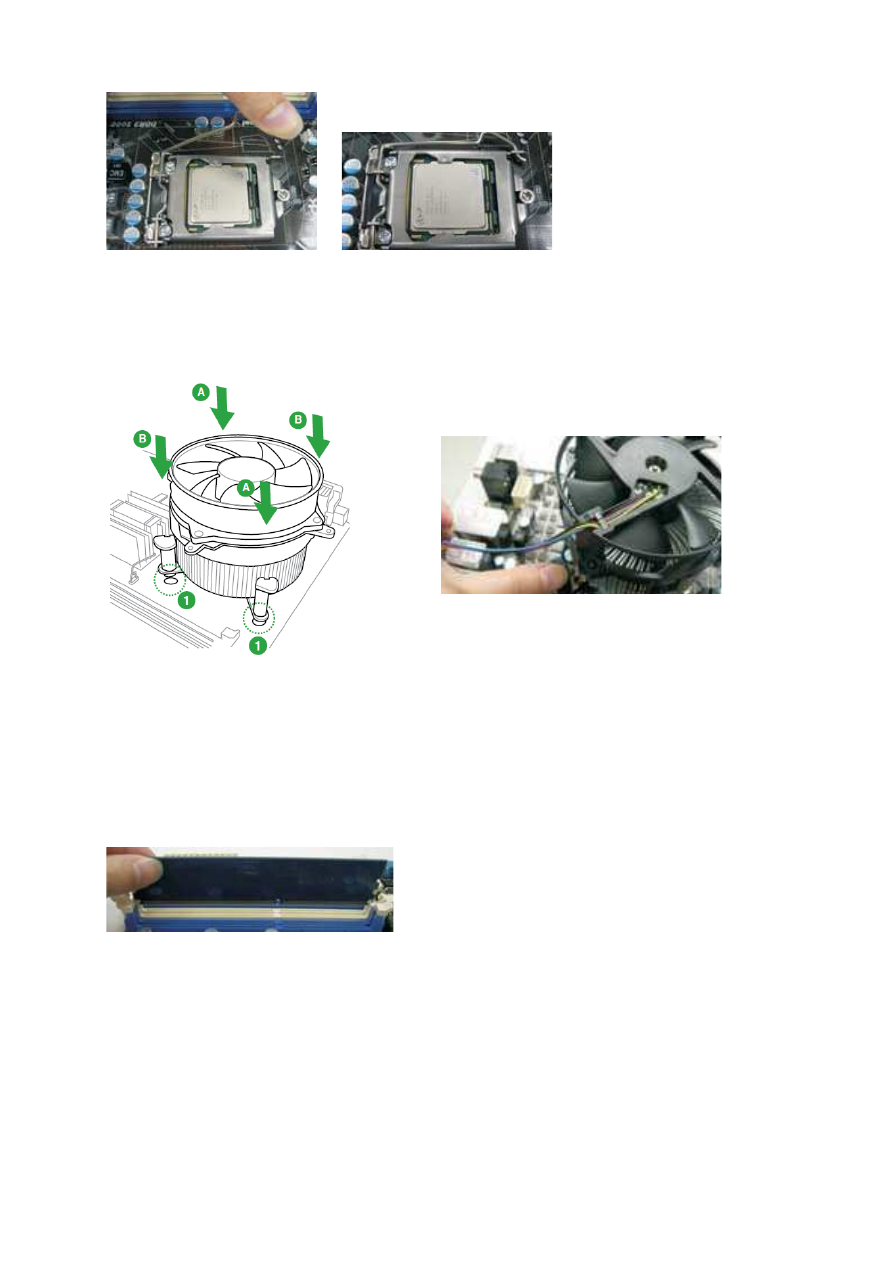
Z E S P Ó Ł S Z K Ó Ł N R 1 W D Z I A Ł D O W I E
Opracował: mgr inż. Andrzej Tołwiński ETOS Sp. z o.o.
Str. 5 / 12
Wyj
ąć
wentylator procesora z opakowania. Dopasowa
ć
uchwyty mocuj
ą
ce wentylatora do
otworów w płycie głównej i poło
ż
y
ć
lekko radiator na procesorze. Wcisn
ąć
zatrzaski
uchwytów wentylatora w otwory parami po przek
ą
tnej – razem A nast
ę
pnie razem B.
Podł
ą
czy
ć
przewody zasilaj
ą
ce wentylator do gniazda CPU FAN na płycie głównej. Mi
ę
dzy
blaszki radiatora wcisn
ąć
czujnik termiczny (je
ż
eli wyst
ę
puje).
Moduły pami
ę
ci DIMM maj
ą
pod spodem wci
ę
cie (notch) pasuj
ą
ce do wyst
ę
pu w
gnie
ź
dzie pami
ę
ci. Cho
ć
nie jest mo
ż
liwe wło
ż
enie modułu pami
ę
ci odwrotnie, powinno si
ę
przymierzy
ć
moduł do gniazda zanim rozpocznie si
ę
jego instalacj
ę
.
Odchyli
ć
na zewn
ą
trz klamry gniazda pami
ę
ci. Lekko wcisn
ąć
moduł w gniazdo do
wyczuwalnego oporu. Docisn
ąć
mocno najpierw jedn
ą
stron
ę
modułu a
ż
do zatrza
ś
ni
ę
cia
si
ę
klamry, a nast
ę
pnie drug
ą
stron
ę
. Zatrzask zaci
ś
nie si
ę
samoczynnie, gdy
poszczególna strona modułu zostanie prawidłowo umieszczona w gnie
ź
dzie.
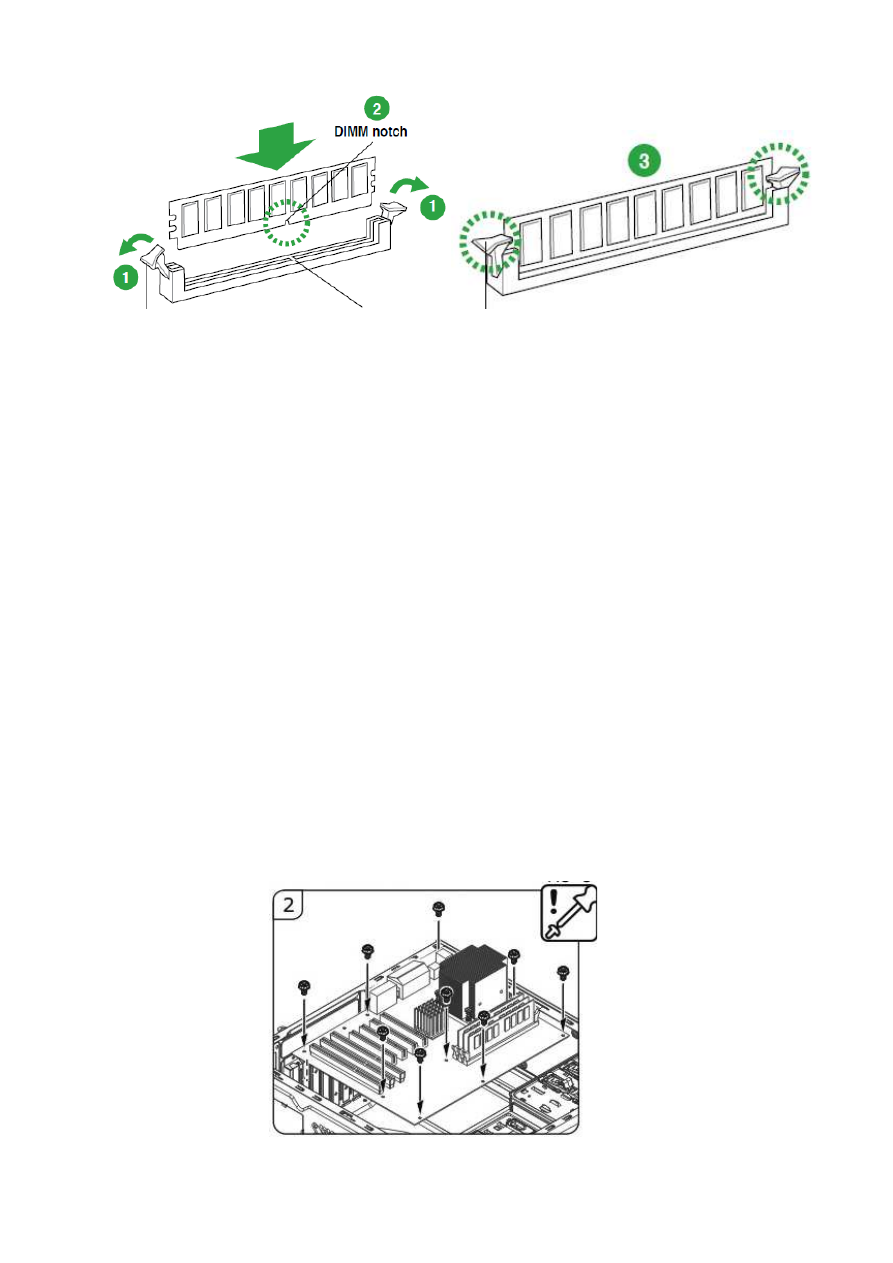
Z E S P Ó Ł S Z K Ó Ł N R 1 W D Z I A Ł D O W I E
Opracował: mgr inż. Andrzej Tołwiński ETOS Sp. z o.o.
Str. 6 / 12
Zalecana jest ostro
ż
no
ść
, poniewa
ż
zbyt mocny nacisk mo
ż
e uszkodzi
ć
ś
cie
ż
ki
przewodz
ą
ce na płycie głównej. Aby upewni
ć
si
ę
,
ż
e moduł został prawidłowo
zainstalowany, nale
ż
y sprawdzi
ć
czy klamra wpasowała si
ę
w wyci
ę
cie monta
ż
owe
modułu pami
ę
ci. Odchylenie klamer na zewn
ą
trz spowoduje wyskoczenie modułu z
gniazda. Nast
ę
pnie mo
ż
na go ponownie wpasowa
ć
w gniazdo i ponownie docisn
ąć
.
ETAP 4 -> Monta
ż
wyposa
ż
onej płyty głównej w obudowie.
Jest to najtrudniejszy element monta
ż
owy wymagaj
ą
cy najwi
ę
cej zdolno
ś
ci manualnych.
Trzymaj
ą
c za wentylator procesora i tyln
ą
kraw
ę
d
ź
wło
ż
y
ć
płyt
ę
do obudowy dopasowuj
ą
c
gniazda w otwory osłony tylnego panelu I/O zamontowanego uprzednio w obudowie.
Dociskaj
ą
c tyln
ą
kraw
ę
d
ź
płyty tak by gniazda weszły w otwory osłony I/O, kontrolowa
ć
dopasowanie otworów monta
ż
owych w płycie do kołków przykr
ę
conych uprzednio do
obudowy i wkr
ę
ca
ć
lekko wkr
ę
takiem kolejno
ś
ruby monta
ż
owe M3*5 w ka
ż
dy kołek
przymocowuj
ą
c płyt
ę
(bez mocnego dokr
ę
cania). Po umieszczeniu wszystkich
ś
rub na
swoich miejscach mo
ż
na je dopiero dokr
ę
ci
ć
.
Ś
rub nie wolno przykr
ę
ca
ć
zbyt mocno, gdy
ż
grozi to uszkodzeniem płyty.
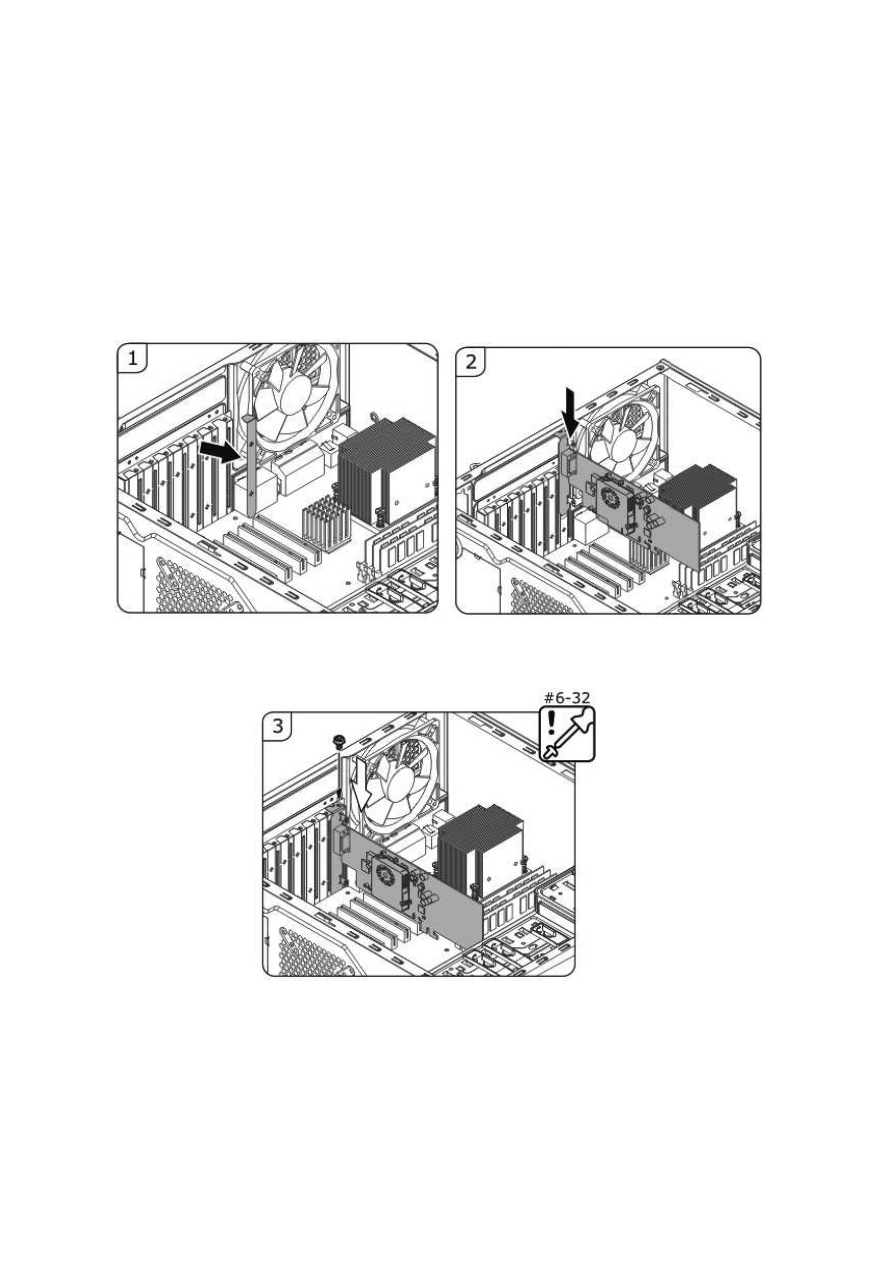
Z E S P Ó Ł S Z K Ó Ł N R 1 W D Z I A Ł D O W I E
Opracował: mgr inż. Andrzej Tołwiński ETOS Sp. z o.o.
Str. 7 / 12
ETAP 5 -> Instalacja kart rozszerze
ń
: graficznej i sieciowej.
Kart
ę
graficzn
ą
montujemy w zł
ą
czu PCI-Express x16 przeznaczonym specjalnie do tego
celu. Zł
ą
cze to ma kolor niebieski, w odró
ż
nieniu od białych zł
ą
cz PCI. Karty graficzne ze
zł
ą
czem PCI s
ą
rzadko u
ż
ywane. Zł
ą
cze PCI słu
ż
y do instalacji kart rozszerze
ń
. Przed
wło
ż
eniem karty w zł
ą
cze usun
ąć
odpowiadaj
ą
c
ą
za
ś
lepk
ę
z tylnego panelu obudowy w
sposób pokazany poni
ż
ej, nast
ę
pnie wcisn
ąć
kart
ę
w odpowiedni slot płyty głównej i
przymocowa
ć
ś
rubk
ą
za pomoc
ą
wkr
ę
taka krzy
ż
owego.
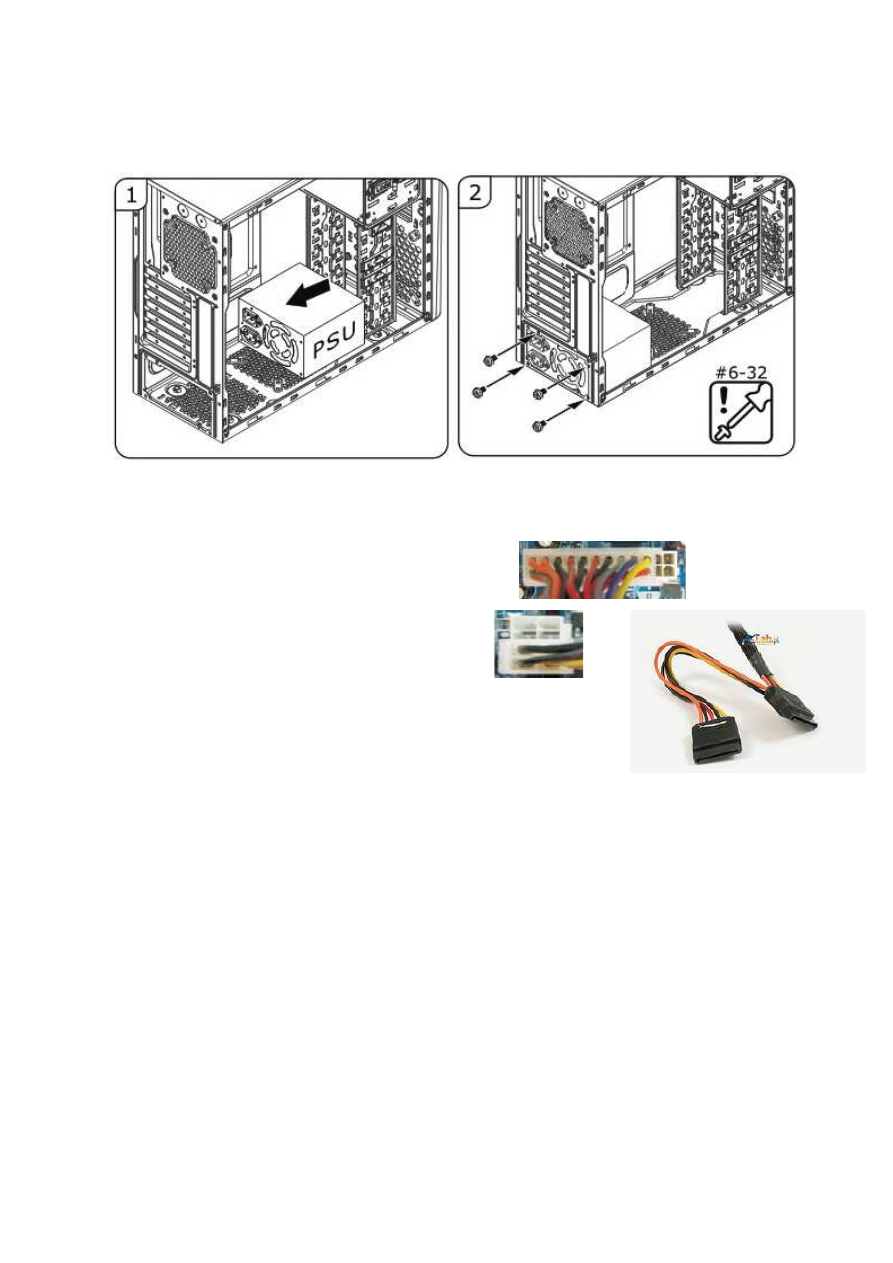
Z E S P Ó Ł S Z K Ó Ł N R 1 W D Z I A Ł D O W I E
Opracował: mgr inż. Andrzej Tołwiński ETOS Sp. z o.o.
Str. 8 / 12
ETAP 6 -> Podł
ą
czenie zasilacza oraz kabli zasilaj
ą
cych nap
ę
dów i płyty głównej.
Zasilacz umie
ś
ci
ć
i przykr
ę
ci
ć
ś
rubami monta
ż
owymi zgodnie z poni
ż
szym rysunkiem.
Nast
ę
pnie podł
ą
czy
ć
kolejno wi
ą
zki kabli zasilaj
ą
cych:
•
Zł
ą
cze ATX na płycie głównej 20 pinowe
•
Zł
ą
cze 12V na płycie głównej 8 pinowe
•
Zł
ą
cze SATA zasilaj
ą
ce DVD-RW
•
Zł
ą
cze SATA zasilaj
ą
ce dysk
•
Zł
ą
cze 12V zasilaj
ą
ce dodatkow
ą
kart
ę
graficzn
ą
, je
ż
eli
jest zamontowana.
•
Złacze wentylatora obudowy 3 pinowe
Pozostałe niewykorzystane wi
ą
zki kabli zasilaj
ą
cych przymocowa
ć
za pomoc
ą
opasek do
wewn
ę
trznej kraw
ę
dzi kieszeni 5,25”. Na tym etapie nie podł
ą
czamy do zasilacza
przewodu 230V.

Z E S P Ó Ł S Z K Ó Ł N R 1 W D Z I A Ł D O W I E
Opracował: mgr inż. Andrzej Tołwiński ETOS Sp. z o.o.
Str. 9 / 12
ETAP 7 -> Podł
ą
czanie kabli transmisyjnych (data cable).
Wszystkie zamontowane podzespoły komputera współpracuj
ą
c z sob
ą
wymieniaj
ą
dane
za pomoc
ą
ł
ą
cz
ą
cych je kabli transmisyjnych (logicznych).
Dysk oraz nap
ę
d optyczny ł
ą
czymy z dowolnymi gniazdami SATA na płycie głównej za
pomoc
ą
kabli SATA znajduj
ą
cych si
ę
w opakowaniu płyty głównej. Wtyk po prawidłowym
podł
ą
czeniu zatrzaskuje si
ę
sam w gnie
ź
dzie.
kable transmisyjne SATA
Rysunek poni
ż
ej pokazuje lokalizacj
ę
gniazd na płycie głównej.
ETAP 8 -> Podł
ą
czenie przewodów do przedniego panelu obudowy.
Gniazda USB, audio, klawiszy, gło
ś
nika i LED-ów znajduj
ą
ce si
ę
na przednim panelu
ł
ą
czy
ć
z przeznaczonym do tego celu gniazdami na płycie głównej przy pomocy kabli
b
ę
d
ą
cych na wyposa
ż
eniu obudowy zgodnie z oznakowaniem na poni
ż
szym rysunku.
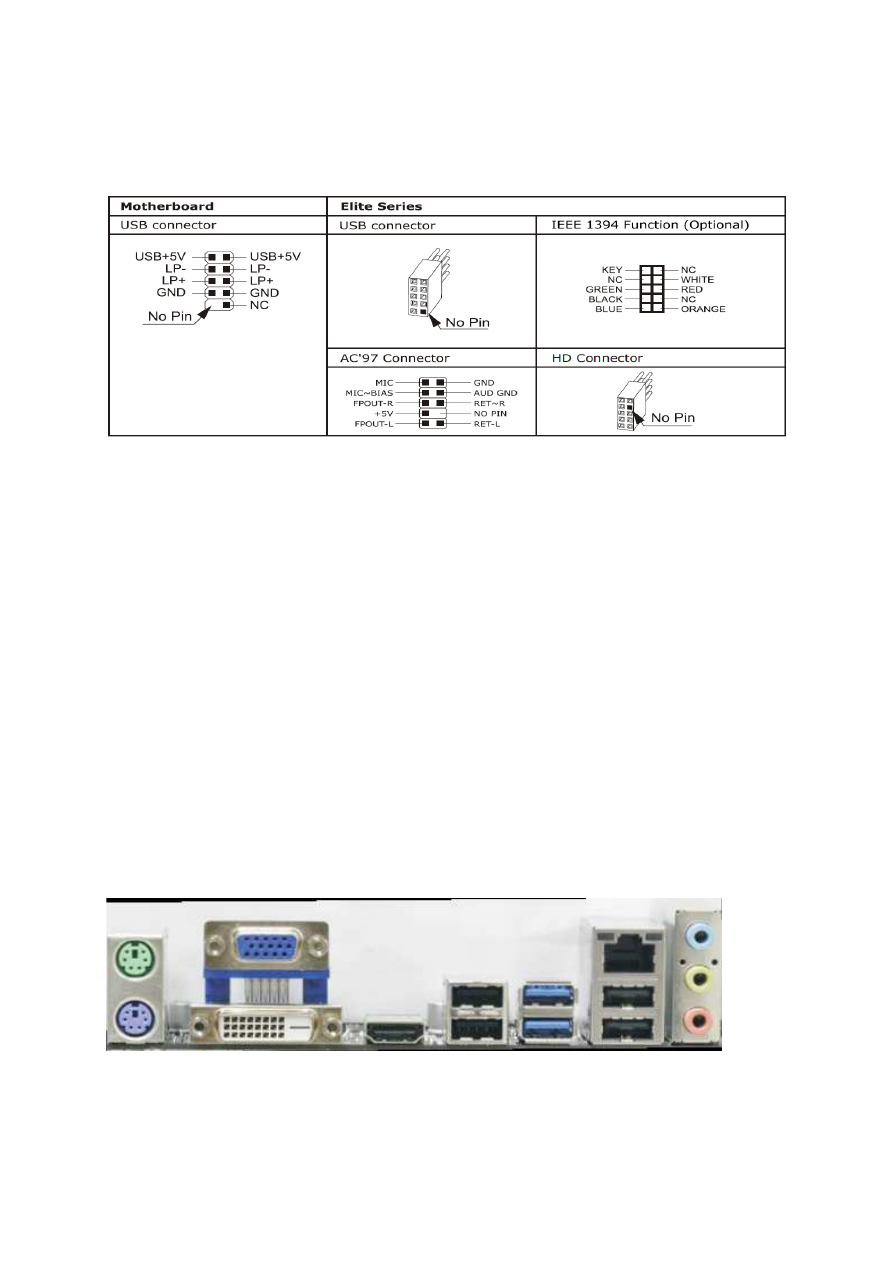
Z E S P Ó Ł S Z K Ó Ł N R 1 W D Z I A Ł D O W I E
Opracował: mgr inż. Andrzej Tołwiński ETOS Sp. z o.o.
Str. 10 / 12
Nale
ż
y zwróci
ć
uwag
ę
na oznakowanie gniazd i wtyków i ł
ą
czy
ć
odpowiednie piny zł
ą
czy.
Po podł
ą
czeniu do gniazd przewody spi
ąć
opaskami oraz umocowa
ć
do stałych cz
ęś
ci
obudowy. Poni
ż
ej rysunek przedstawia układ pinów w poszczególnych gniazdach.
Wyja
ś
nienie spotykanych skrótów:
•
SP, SPK lub SPEAK: zł
ą
cze gło
ś
niczka
•
RS, RE, RST lub RESET: podł
ą
czy
ć
dwu
ż
yłowy przewód reset
•
PWR, PW, PW SW, PS lub Power SW: przycisk zasilania wł
ą
czaj
ą
cy i wył
ą
czaj
ą
cy
komputer. To zł
ą
cze ma dwa kontakty.
•
PW LED, PWR LED lub Power LED: dioda LED na przednim panelu obudowy,
wł
ą
czaj
ą
ca si
ę
, gdy komputer jest wł
ą
czony. Dwu
ż
yłowy przewód.
•
HD, HDD LED: te dwa kontakty nale
ż
y podł
ą
czy
ć
· do kabla poł
ą
czonego z diod
ą
LED sygnalizuj
ą
c
ą
prac
ę
dysku twardego.
Przyciski reset i wł
ą
cznika b
ę
d
ą
działa
ć
niezale
ż
nie od kierunku ich wł
ą
czenia, a diody
LED nie zapal
ą
si
ę
, je
ś
li b
ę
d
ą
podł
ą
czone odwrotnie. Je
ś
li słycha
ć
prac
ę
dysku, a dioda
si
ę
nie
ś
wieci, nale
ż
y jej wtyczk
ę
obróci
ć
. Analogicznie wtyk diody POWER.
Zł
ą
cza tylnego panelu płyty głównej:
Od lewej strony: dwa gniazda PS2 do podł
ą
czenia klawiatury i myszy. Kod kolorowy
jednoznacznie identyfikuje miejsce podł
ą
czenia klawiatury (fioletowy) oraz myszy
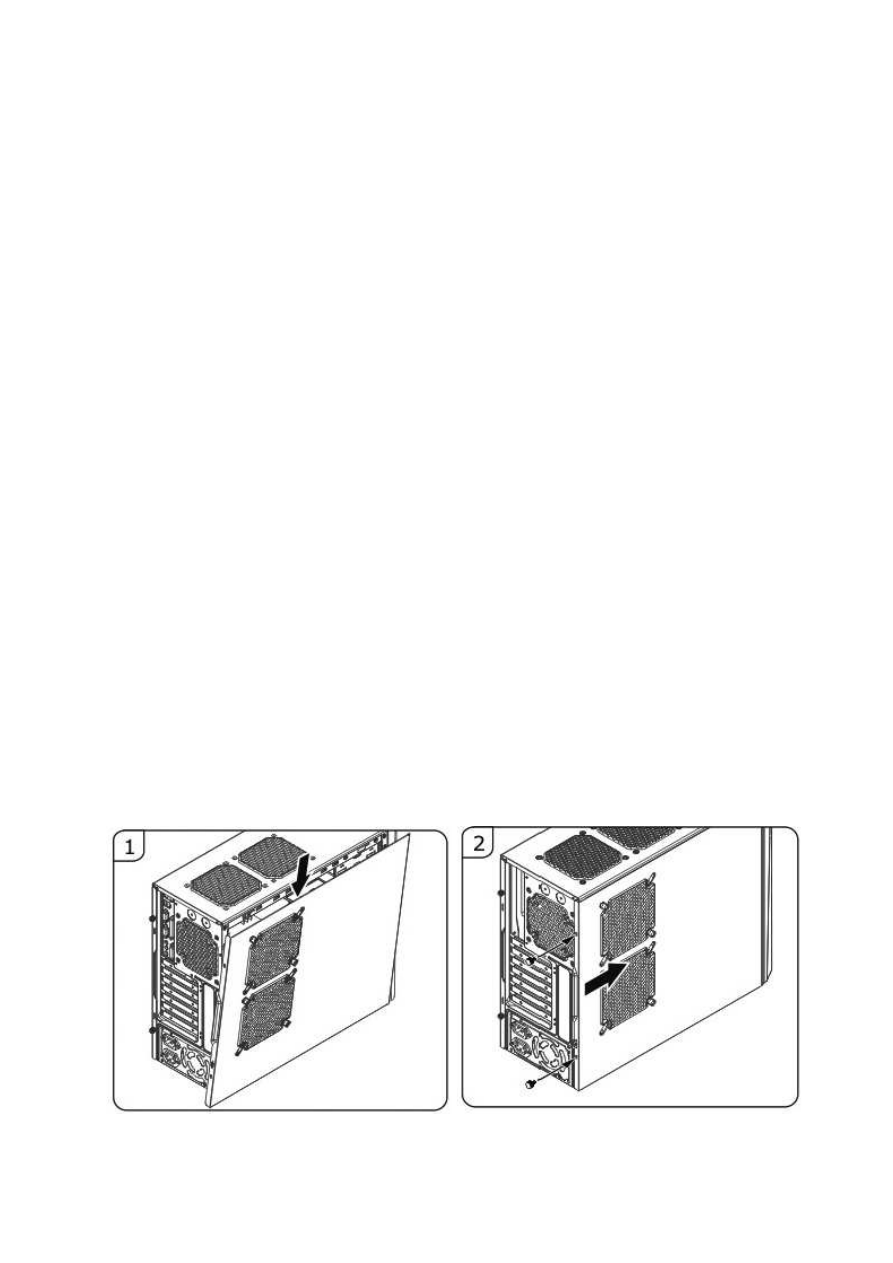
Z E S P Ó Ł S Z K Ó Ł N R 1 W D Z I A Ł D O W I E
Opracował: mgr inż. Andrzej Tołwiński ETOS Sp. z o.o.
Str. 11 / 12
(zielony). Obok 3 gniazda do podł
ą
czenia monitora: D-sub (VGA), DVI oraz HDMI.
Jednocze
ś
nie mo
ż
na podł
ą
czy
ć
maksymalnie dwa monitory do dowolnych gniazd.
Dwa porty USB 2.0 (czarne) oraz USB 3.0 (niebieskie). Zł
ą
cze RJ45 sieci LAN z diodami
sygnalizacyjnymi. Dwa kolejne porty USB 2.0 (czarne). Zł
ą
cze audio: niebieski sygnał
wej
ś
ciowy, zielony wyj
ś
cie do gło
ś
nika, czerwony wej
ś
cie mikrofonu.
ETAP 9 -> Kontrola ko
ń
cowa
Je
ż
eli wszystkie podzespoły zostały zamontowane i poł
ą
czone, zanim podł
ą
czymy
przewód zasilaj
ą
cy do zasilacza, sprawdzamy czy wszystkie podzespoły nie wysun
ę
ły si
ę
z gniazd poprzez lekkie doci
ś
ni
ę
cie kart rozszerze
ń
, pami
ę
ci wtyków kabli zasilaj
ą
cych i
logicznych. Sprawdzamy czy niewykorzystane przewody s
ą
spi
ę
te opaskami i
przymocowane do obudowy oraz czy zł
ą
cza zasilaj
ą
ce nie dotykaj
ą
cz
ęś
ci metalowych.
Nale
ż
y ponownie skontrolowa
ć
:
•
Czy procesor, moduły RAM i karty rozszerze
ń
s
ą
pewnie umiejscowione w
gniazdach?
•
Czy podł
ą
czone s
ą
wszystkie kable? Czy wszystkie dobrze pasowały?
•
Czy dokr
ę
cone s
ą
wszystkie
ś
rubki i
ż
adna nieumocowana nie pozostała w
obudowie
•
Czy nap
ę
dy s
ą
dobrze zamocowane i nie wypadaj
ą
z półek w kieszeniach?
•
Czy podł
ą
czone jest zasilanie do wszystkich nap
ę
dów i płyty?
Po pozytywnym wyniku kontroli obudow
ę
nale
ż
y uzupełni
ć
ś
ciank
ą
boczn
ą
.
Dopiero na tym etapie nale
ż
y podł
ą
czy
ć
przewód zasilaj
ą
cy 230V z gniazdem w
zasilaczu, upewniaj
ą
c si
ę
ż
e jego wył
ą
cznik jest w pozycji O (WYŁ).
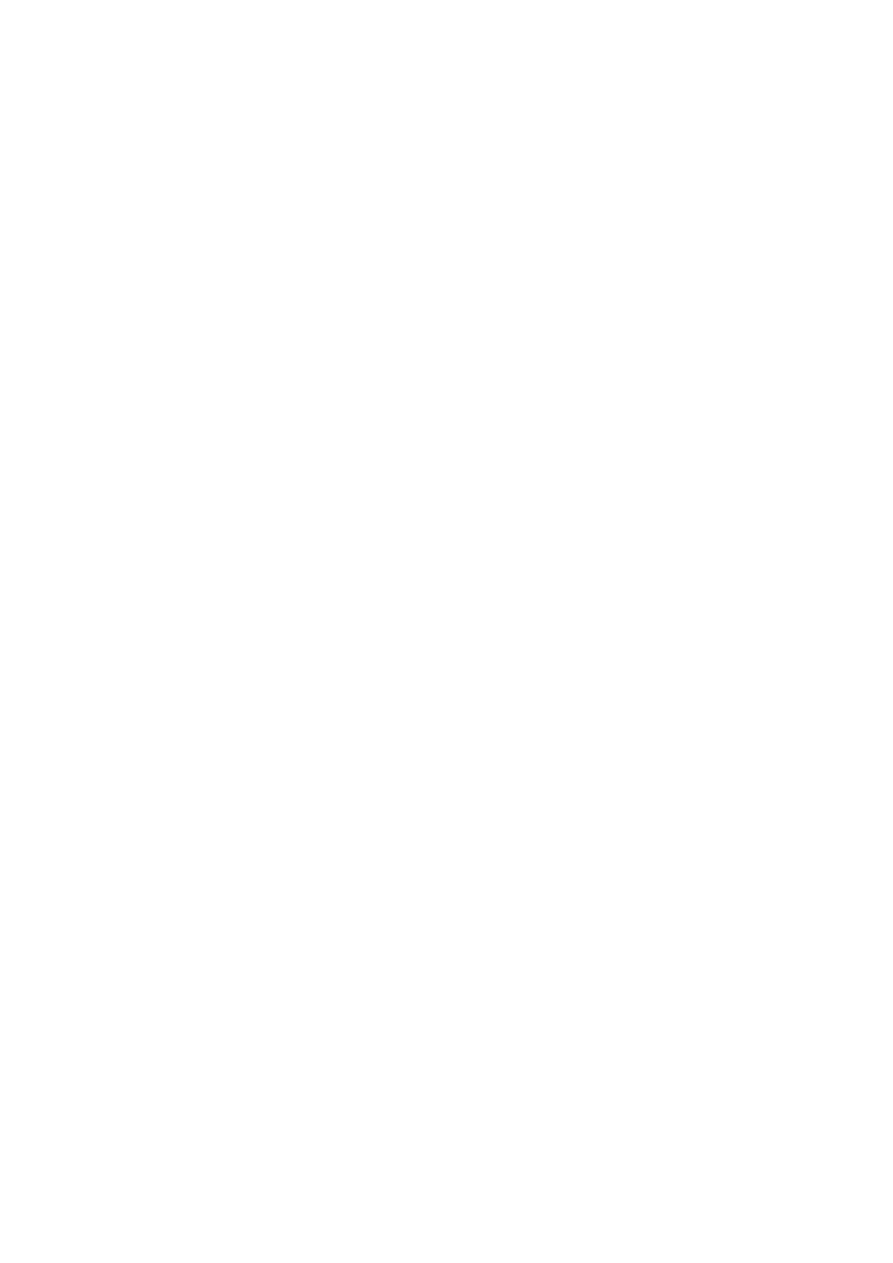
Z E S P Ó Ł S Z K Ó Ł N R 1 W D Z I A Ł D O W I E
Opracował: mgr inż. Andrzej Tołwiński ETOS Sp. z o.o.
Str. 12 / 12
ETAP 10 -> Uruchomienie komputera.
Podł
ą
czy
ć
monitor do jednego z gniazd: VGA lub DVI na panelu tylnym obudowy za
pomoc
ą
odpowiedniego kabla monitorowego.
Podł
ą
czy
ć
klawiatur
ę
oraz mysz USB do gniazd znajduj
ą
cych si
ę
na tylnym panelu I/O.
Wł
ą
czy
ć
zasilanie monitora.
Wł
ą
czy
ć
klawisz z tyłu obudowy komputera (na zasilaczu) w pozycj
ę
I (WŁ).
Wł
ą
czy
ć
komputer klawiszem POWER z przodu obudowy. Po uruchomieniu zasilacza
klawisz ten pod
ś
wietli si
ę
na niebiesko
Prawidłowo zmontowany komputer sygnalizuje start programu umieszczonego w pami
ę
ci
stałej komputera BIOS (Basic Input/Output System) pojedynczym d
ź
wi
ę
kiem z gło
ś
niczka i
wy
ś
wietli na ekranie monitora komunikaty POST (Power-On Self Test
)
, a nast
ę
pnie
przyst
ą
pi do ładowania systemu wg ustawie
ń
skonfigurowanych w BIOS setup.
W kolejnej fazie nale
ż
y przyst
ą
pi
ć
do instalacji systemu operacyjnego komputera (Linux,
Windows, DOS, itp.)
Wyszukiwarka
Podobne podstrony:
Instrukcja montażu sufitów podwieszanych w module 600x600mm System standardowy 600x600 1 AMF REINRAU
Instrukcja montażu filtra przeciwpyłkowego
Instrukcja montażu Air Top 3500 ST
PODPORY RAMOWE Instrukcja montażu i użytkowania
Kart instrukcyjna montazu reduktor`
T 5 karta instrukcyjna montażu zespołu8
T 5 karta instrukcyjna montażu zespołu9
aircool instrukcja montazu
Instrukcja montazu
T 5 karta instrukcyjna montażu zespołu3
Kontroler D 01 instrukcja montażu
OSB Instrukcja montazu PL 03 2010
KSE180 KSE 380 Instrukcja Montażu
03 Instrukcja montażu 4000
Instrukcja montażu sidingu winylowego na budynkach szkieletowych
24 Instrukcja montażu FM1 0
więcej podobnych podstron